Xem mục lục
Cài đặt thông báo
Hướng dẫn sử dụng Cài đặt thông báo
- Đây là tính năng giúp người dùng theo dõi nhận thông báo trên ứng dụng ngay khi phát sinh.
- Trên màn hình Tổng quan, bạn chọn biểu tượng hình chuông trên màn hình hiện số lượng thông báo mới chưa xem ![]() hệ thống hiển thị danh sách thông báo
hệ thống hiển thị danh sách thông báo
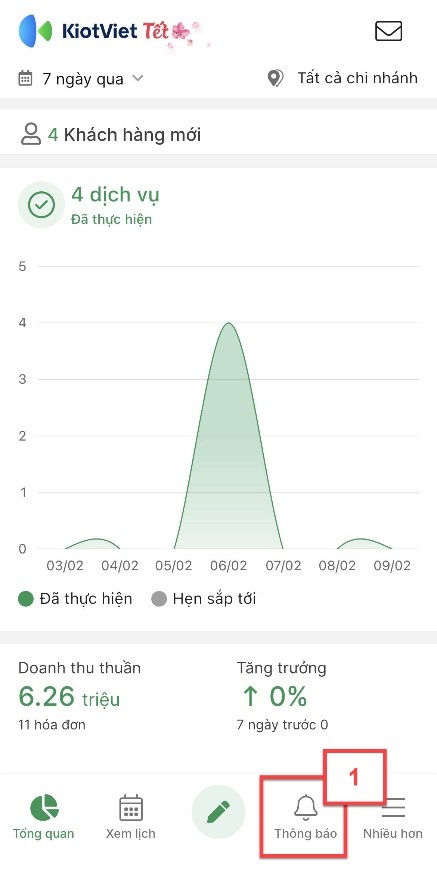
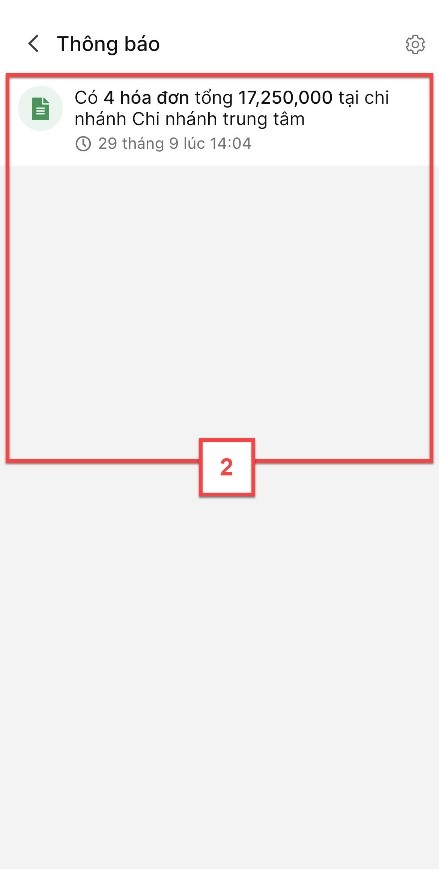
- Để cài đặt thông báo, bạn chạm vào biểu tượng ![]() (3) hệ thống chia làm 3 khối thông tin cụ thể:
(3) hệ thống chia làm 3 khối thông tin cụ thể:
Hóa đơn: bao gồm các thông báo về:
Thông báo khi Hoàn thành hóa đơn.
Thông báo khi Hủy hóa đơn.
Thông báo khi có khách hàng đánh giá chất lượng.
Sổ quỹ: bao gồm các thông báo:
Phiếu thu: Thông báo khi lập phiếu thu hặc thanh toán công nợ cho khách hàng thành công.
Phiếu chi: Thông báo khi lập phiếu chi hặc thanh toán công nợ cho nhà cung cấp, đối tác giao hàng thành công.
Lịch hẹn:
Lịch đặt online mới: Thông báo khi có lịch hẹn online mới phát sinh.
Nhắc hôm nay có lịch hẹn trước: Thông báo 1 lần/ ngày vào buổi sáng khi gian hàng có lịch hẹn trước.
Sinh nhật khách hàng: Thông báo 1 lần/ ngày vào buổi sáng khi gian hàng có khách hàng sinh nhật trong ngày. Có hỗ trợ tùy chọn hiển thị thông báo cho khách hàng.
Lưu ý: Người dùng thiết lập 5/7/10 ngày để nhận thông báo khách hàng, hệ thống sẽ trả về kết quả theo ngày cụ thể - không phải theo khoảng thời gian.
Ví dụ: Hôm nay là ngày 20/09/2023, khách thiết lập Nhận sinh nhật khách hàng vào 5 ngày tới -> Hệ thống sẽ trả về danh sách khách hàng có sinh nhật vào ngày 25/09/2023.
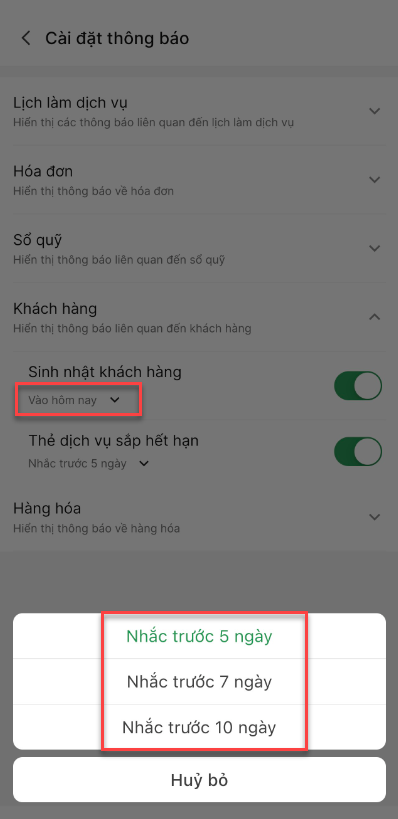
Thẻ dịch vụ sắp hết hạn: Thông báo 1 lần/ ngày vào buổi sáng khi có thẻ dịch vụ sắp hết hạn. Có hỗ trợ tùy chọn hiển thị thông báo cho khách hàng.
Lưu ý: Người dùng thiết lập 5/7/10 ngày để nhận thông báo, hệ thống sẽ trả về kết quả theo ngày cụ thể - không phải theo khoảng thời gian.
Ví dụ: Hôm nay là ngày 20/09/2023, khách thiết lập nhận thông báo vào 5 ngày tới -> Hệ thống sẽ trả về danh sách các Thẻ dịch vụ hết hạn vào ngày 25/09/2023.
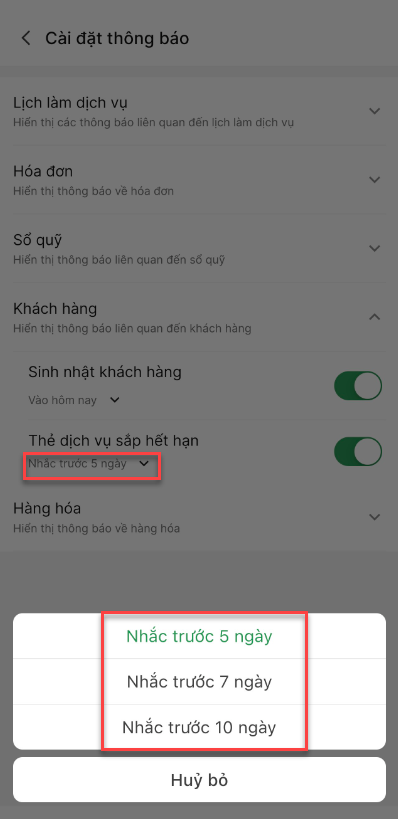
Hàng hóa: Thông báo khi có thay đổi về tồn kho hàng hóa.
Trên các mục cụ thể cần bật/ tắt thông báo, bạn vuốt sang phải
 (4) để bật thông báo hoặc vuốt sang trái
(4) để bật thông báo hoặc vuốt sang trái  (5) để tắt thông báo.
(5) để tắt thông báo.
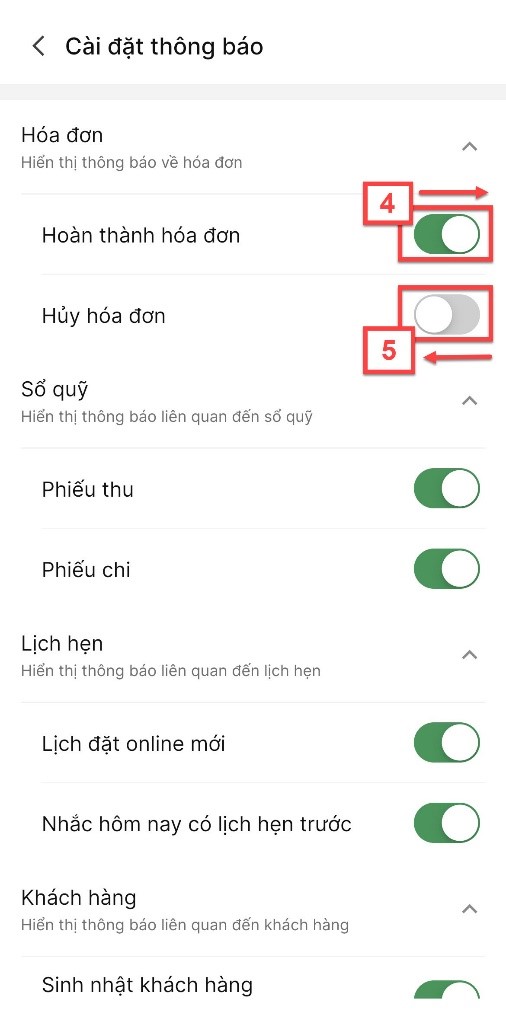
- Để xem chi tiết thông tin được đề cập trong thông báo về Hóa đơn, Sổ quỹ, Lịch hẹn, Khách hàng, bạn chạm vào dòng thông báo tương ứng (1) -> hệ thống hiển thị thông tin chi tiết (2)
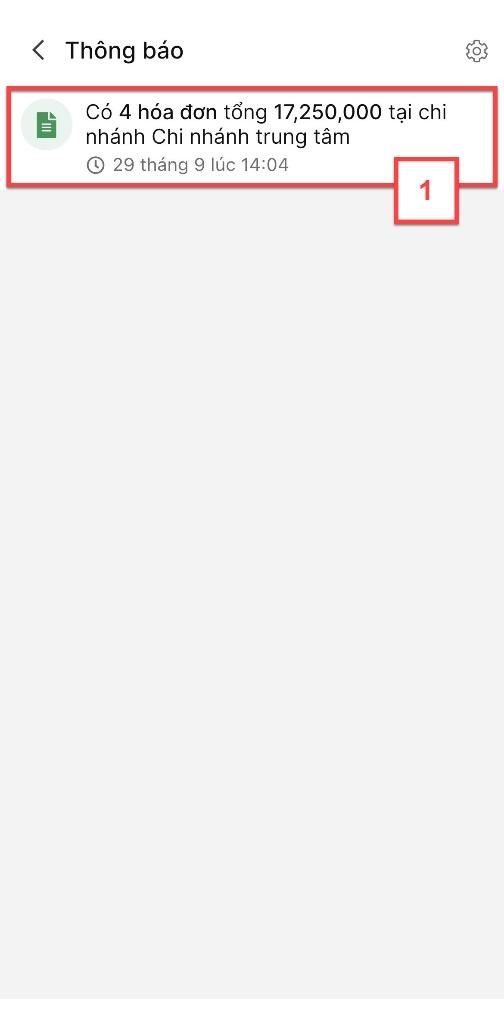
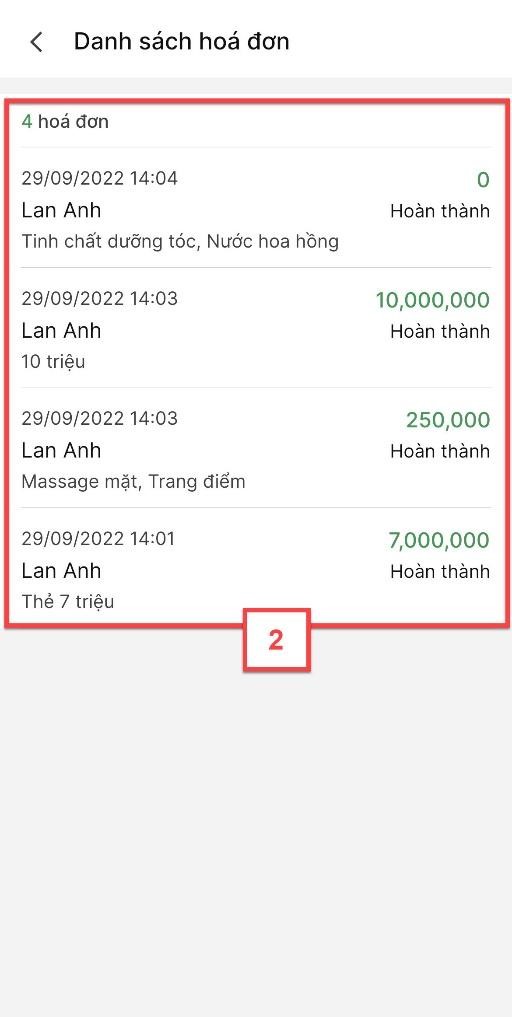
Như vậy, KiotViet đã thực hiện xong phần hướng dẫn sử dụng Cài đặt thông báo trên mobile.
Mọi thắc mắc xin liên hệ tổng đài tư vấn bán hàng 1800 6162, tổng đài hỗ trợ phần mềm 1900 6522 hoặc email cho chúng tôi tại địa chỉ: hotro@kiotviet.com để được hỗ trợ và giải đáp.
Chúc Quý khách thành công!
Tài liệu được cập nhật mới nhất ngày 10/03/2023
KiotViet - Phần mềm quản lý bán hàng phổ biến nhất
- Với 300.000 nhà kinh doanh sử dụng
- Chỉ từ: 6.000đ/ ngày




